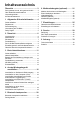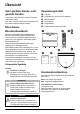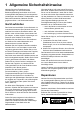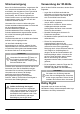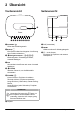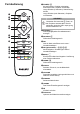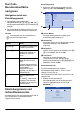User manual
Übersicht 9
Durch die
Benutzeroberfläche
navigieren
Navigation durch das
Einstellungsmenü
1 Die Navigation kann mithilfe der
Navigationstasten (,, À,Á), und ¿
auf dem Bedienfeld oder auf der Fernbedienung
erfolgen.
2 Die ausgewählte Einstellung wird durch einen
Balken und schwarze Schrift hervorgehoben.
Einstellungsmenü und
Schnelltastenmenüs
Einstellungen können im Einstellungsmenü oder in
den verschiedenen Schnelltastenmenüs
vorgenommen werden.
Einstellungsmenü
1 Sie können das Einstellungsmenü aufrufen,
indem Sie die Taste / Ă benutzen.
1 Oberer Balken
Zeigt die aktuell gewählte Einstellung mit
ausführlicher Beschreibung an.
2 Statusleiste
Nach dem Ändern der Eingangsquelle wird die
aktuelle Einstellung in der Statusleiste
angezeigt.
3 Hauptmenü
Wählen Sie die gewünschte Einstellung mit /
und bestätigen Sie sie mit .
4 Untermenü
Hier können weitere Einstellungen
vorgenommen werden. Wählen Sie die
gewünschte Einstellung mit //À/Á und
bestätigen Sie sie mit .
Schnelltastenmenüs
Für die Schnellwahl können folgende
Schnelltasten belegt werden: Source, Smart
Settings, Format und 3D.
Das Schnelltastenfenster öffnet sich immer in der
rechten Ecke.
1 Wählen Sie das gewünschte
Schnelltastenmenü mit der entsprechenden
Taste aus (beispielsweise mit der Taste
/ÿ).
Hinweis
Die Navigation mit der Fernbedienung
(IR) ist unten beschrieben.
Tasten Aktion
oder Menüebenen vorwärts bzw.
rückwärts durchlaufen.
À oder Á Ändert Einstellungen /
bestätigt die Auswahl (Je
nachdem, in welchem
Menü).
Bestätigt die Auswahl /
blättert eine Ebene nach
unten.
Im letzten Schritt speichert
eine Einstellung und es
wird das letzte
übergeordnete Menü
angezeigt (Je nachdem, in
welchem Menü).
¿ Geht eine Ebene nach
oben.
Die Taste ¿ verwirft eine
Einstellung oder beendet
das Menü (Je nachdem, in
welchem Menü).
OK
OK
OK
Source
Image
3D
Sound
System
Information
HDMI1
HDMI2
HDMI3
VGA
AV-In
Bluetooth speaker
Source settings
a
d
c
b
HDMI1
HDMI 1
HDMI 2
HDMI 3
VGA
AV-IN
Blutetooth speaker
OK
Source